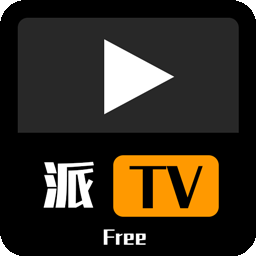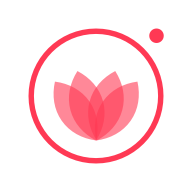手机内存卡被写保护怎么办?三招解决!
- 更新时间:2024-11-23
当手机内存卡被写保护时,许多用户会感到困扰。毕竟,内存卡是我们存储照片、视频、音乐和其他重要文件的重要工具。如果内存卡被写保护,我们就无法向其中添加新文件,也无法删除或修改现有文件。幸运的是,有几种方法可以帮助你解决这个问题。本文将详细介绍三种实用的解决方案,帮助你摆脱手机内存卡被写保护的困扰。

首先,我们需要明确什么是写保护。写保护是一种安全机制,旨在防止数据被意外覆盖或删除。当内存卡被设置为写保护状态时,任何尝试修改或删除文件的操作都会被阻止。虽然这在一定程度上保护了数据的安全,但有时我们确实需要写入新数据或进行其他修改。因此,当内存卡意外被写保护时,我们需要采取一些措施来解锁它。

第一招:检查内存卡写保护开关
许多内存卡都配备了一个物理写保护开关。这个开关通常位于内存卡的侧面或顶部,并带有一个小小的滑块。当你将滑块推向锁定位置时,内存卡就会被设置为写保护状态。要解除写保护,你需要找到这个开关并将其推向解锁位置。
1. 定位写保护开关:首先,仔细检查你的内存卡。在内存卡的侧面或顶部寻找一个标有“LOCK”或类似标志的小滑块。这个滑块就是写保护开关。
2. 解锁内存卡:将滑块推向解锁位置。通常,解锁位置是滑块远离内存卡金属触点的一侧。确保滑块完全推到位,以免出现误操作。
3. 测试内存卡:将解锁后的内存卡重新插入手机或其他设备中,尝试进行写入操作(如拍照、下载文件等)。如果写保护已成功解除,你应该能够正常进行这些操作。
如果你的内存卡上没有找到写保护开关,或者即使滑块已处于解锁位置,内存卡仍然被写保护,那么你可能需要尝试下面的方法。
第二招:使用电脑修复工具
有时,内存卡的写保护问题可能是由于文件系统错误或病毒感染导致的。在这种情况下,你可以使用电脑上的修复工具来尝试解决问题。
1. 连接内存卡到电脑:将内存卡插入读卡器,然后将读卡器连接到电脑的USB端口。确保电脑能够识别并访问内存卡。
2. 检查磁盘错误:在Windows系统中,你可以打开“此电脑”(或“我的电脑”),找到内存卡的图标并右键点击它。选择“属性”,然后在弹出的窗口中点击“工具”选项卡。在“查错”部分,点击“检查”按钮。系统将扫描并尝试修复内存卡上的错误。
3. 使用杀毒软件:运行你的杀毒软件,并对内存卡进行全面扫描。确保没有病毒或恶意软件驻留在内存卡上。如果杀毒软件检测到任何威胁,请按照其指示进行清理。
4. 格式化内存卡(注意:此操作将删除内存卡上的所有数据):如果上述步骤未能解决问题,你可以考虑格式化内存卡。在Windows系统中,你可以右键点击内存卡的图标,选择“格式化”,并按照提示进行操作。请注意,在格式化之前,务必备份内存卡上的重要数据。
第三招:更新或重置设备驱动程序
有时,内存卡的写保护问题可能与设备驱动程序不兼容或损坏有关。在这种情况下,更新或重置设备驱动程序可能有助于解决问题。
1. 更新设备驱动程序:在Windows系统中,你可以打开“设备管理器”(在“控制面板”的“系统和安全”类别下找到),找到与内存卡相关的设备(如“便携式设备”或“磁盘驱动器”下的读卡器设备)。右键点击该设备,选择“更新驱动程序软件”,并按照提示进行操作。系统将尝试从互联网下载并安装最新的驱动程序。
2. 重置设备驱动程序:如果更新驱动程序无法解决问题,你可以尝试重置驱动程序。在设备管理器中,右键点击与内存卡相关的设备,选择“卸载设备”。然后,重新启动你的电脑。Windows系统将在启动时重新安装设备驱动程序。
3. 检查设备兼容性:确保你的设备与内存卡兼容。有时,较旧的设备可能无法支持较大容量或较新类型的内存卡。你可以查阅设备的用户手册或制造商的网站以获取兼容性信息。
如果以上方法都未能解决你的问题,那么你可能需要考虑购买一张新的内存卡。在购买新内存卡时,请确保它与你的设备兼容,并仔细阅读产品说明以了解其功能和限制。
此外,为了预防类似问题的再次发生,你可以采取以下措施:
定期备份数据:定期将内存卡上的数据备份到电脑或其他存储设备中。这样,即使内存卡出现问题,你也能保留重要数据。
避免在不稳定的环境中使用内存卡:避免在极端温度、湿度或电磁干扰的环境中使用内存卡。这些环境可能会对内存卡的性能和寿命产生负面影响。
使用高质量的读卡器:选择质量可靠、兼容性好的读卡器来读取和写入内存卡。低质量的读卡器可能会导致数据传输错误或损坏内存卡。
总之,当手机内存卡被写保护时,不要慌张。通过检查写保护开关、使用电脑修复工具以及更新或重置设备驱动程序等方法,你通常可以解决这个问题。同时,采取一些预防措施可以帮助你避免类似问题的再次发生。希望本文能帮助你成功解除内存卡的写保护状态!